Dr.Fone For Androidで簡単にデータ復元!使い方のコツとは?
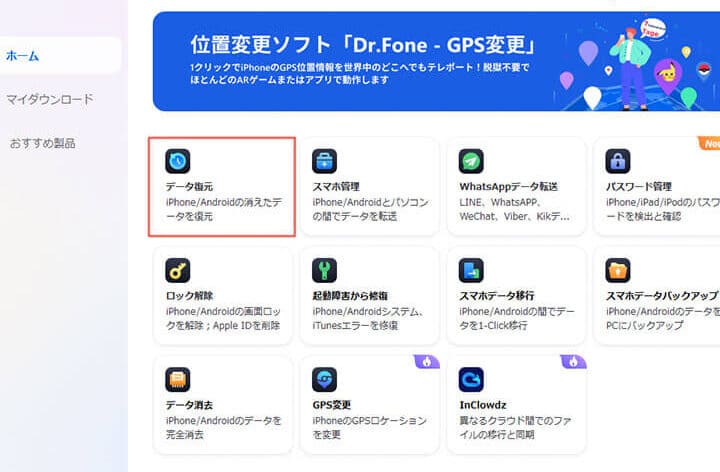
こんにちは、皆さん!今回は、Dr.Fone for Androidを使用して、簡単にデータの復元が行えるということで、その使い方のコツについてご紹介します。この優れたアプリケーションを使えば、失敗したデータを復元することができます。使い方を熟知して、これからデータ復元にトライする方は必見です!
「Dr.Fone for Androidとは何か?使い方の基本を押さえよう」
「Dr.Fone for Android」は、Androidデバイスの様々な問題を解決するためのソフトウェアです。使い方の基本を覚えて、自分で解決できる問題があれば、費用をかけずに修復できます。このソフトウェアは、削除されたファイルの復元、システムのクラッシュ後の回復、ロック解除、パスワードの回復、データのバックアップと復元など、多くの機能を備えています。使い方の基本は、まずDr.Fone for Androidをダウンロードして、デバイスをコンピュータに接続することです。それから、復元したいデータタイプを選択し、必要なスキャンを実行します。最後に、削除されたデータを選択して、復元をクリックします。これにより、削除されたデータを容易に復元できます。
How to access your broken phone from pc ,Recover files from a broken Phone
FonePaw Android Data Recovery - User Guide - Recover Lost Android Data
Dr.Fone for Androidとは?
Dr.Fone for Androidは、Androidデバイスから削除されたデータを簡単に復元することができるソフトウェアです。このソフトウェアは、写真、ビデオ、音声、メッセージ、コンタクトなど、さまざまな種類のファイルを復元できます。Dr.Fone for Androidは、Androidデバイスが壊れた場合でも、データを復元することができるため、非常に便利なツールです。
Dr.Fone for Androidの使い方のコツ
Dr.Fone for Androidを使用する前に、以下の手順を実行しておくことをお勧めします。
- バックアップ: 重要なデータを定期的にバックアップすることをお勧めします。これにより、万が一データが失われた場合でも、バックアップからすぐに復元することができます。
- デバイスのUSBデバッグ:Dr.Fone for Androidを使用するには、デバイスのUSBデバッグを有効にする必要があります。これは、Androidデバイスの設定から簡単に行うことができます。
Dr.Fone for Androidを使用する際には、以下の手順を実行することが重要です。
- 接続:Dr.Fone for Androidを開き、Androidデバイスをコンピュータに接続します。
- スキャン: Dr.Fone for Androidは、Androidデバイスをスキャンし、削除されたデータを検索します。スキャンには時間がかかる場合があります。
- 復元: Dr.Fone for Androidは、削除されたデータを表示し、復元することができます。ただし、このプロセス中にデバイスを切断しないように注意してください。
よくある質問
Dr.Fone for Androidを使用する際のデータ復元のコツは何ですか?
Dr.Fone for Androidを使用する場合、データ復元のコツは次の通りです。
1. データを失ってからすぐにデバイスを停止することが重要です。デバイスを使用し続けると、新しいデータが古いデータを上書きする可能性があります。
2. Dr.Foneをダウンロードして、デバイスをPCに接続します。
3. 「データ復元」をクリックします。
4. 復元したいデータタイプを選択し、「スキャン開始」をクリックします。
5. スキャンプロセスが完了したら、復元したいファイルを選択します。必要に応じて「プレビュー」機能を使用して、ファイルを確認できます。
6. 最後に、復元したいファイルを選択し、「復元」をクリックします。
これらのステップを正確に実行することで、デバイスから失われたデータを効果的に復元できます。
Dr.Fone for Androidでデータ復元する方法を教えてください。
Dr.Fone for Androidを使用してデータを復元する方法は次のとおりです。
1. 最初に、Dr.Fone for Androidをダウンロードし、PCにインストールします。
2. Dr.Foneを開き、「Androidデータ復元」オプションを選択します。
3. 携帯電話をUSBでPCに接続し、Dr.Foneが携帯電話を認識するまで待ちます。
4. スキャンボタンをクリックして、Dr.Foneが携帯電話内のデータをスキャンするように指示します。
5. スキャンが完了すると、復元可能なデータが表示されます。必要なデータにチェックを入れて、「復元」ボタンをクリックします。
6. データを復元するには、PCに接続した携帯電話に対して「許可」を求めるメッセージが表示されます。許可するには、携帯電話画面の指示に従ってください。
以上が、Dr.Fone for Androidを使用してデータを復元する方法です。
Dr.Fone for Androidを使って削除されたファイルを回復することができますか?
はい、Dr.Fone for Androidを使用することで、削除されたファイルを回復することができます。このソフトウェアは、Androidの携帯電話やタブレットから削除された連絡先、メッセージ、写真、ビデオ、ドキュメントなどのデータを復元することができます。ただし、削除されたファイルが上書きされてしまった場合は、復元することができませんので、早めの対処が必要です。
Dr.Fone for Androidは、Androidデバイスから削除したファイルを簡単に復元することができる優れたアプリです。このアプリはシンプルで使いやすく、誰でも簡単に操作できます。ただし、データを復元する前に、使用方法をよく理解し、デバイスを保護することが重要です。さまざまな復元モードを試し、選択肢を最大限に活用することで、失われたデータを成功裏に回復できるかもしれません。データをバックアップすることの重要性も忘れずに、Dr.Fone for Androidの利用を検討してみてください。
Dr.Fone For Androidで簡単にデータ復元!使い方のコツとは? に類似した他の記事を知りたい場合は、カテゴリ Andoroido no hintotokotsu にアクセスしてください。

関連記事